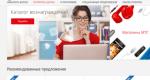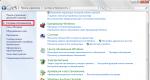O Lenovo Mobile Assistant não vê o telefone. Firmware para smartphone Lenovo S660 Software e multimídia
Smartphone Lenovo Moto C
O smartphone 4G mais acessível da família
No final da primavera passada Empresa Lenovo apresentado Moto smartphones C e Moto C Plus, incluídos na nova e mais acessível linha da marca Moto. Existem apenas dois modelos econômicos, mas o Moto C mais novo tem duas modificações: com suporte 3G e 4G. Naturalmente, as versões 3G e 4G são baseadas em plataformas diferentes. Conseguimos um aparelho com suporte LTE para teste, e precisamos entender que este smartphone pode ser considerado não apenas como o modelo mais barato de toda a família Moto C, mas também em geral como um dos dispositivos móveis mais acessíveis no varejo oficial russo. que suporta rede 4G.
Principais recursos do Lenovo Moto C (modelo XT1754)
- SoC MediaTek MT6737m, 4 núcleos a 1,1 GHz (ARM Cortex-A53)
- GPU Mali-T720
- Sistema operacional Android 7.0
- Tela sensível ao toque TN 5″, 854×480, 196 ppi
- BATER(RAM) 1 GB, memória interna 16 GB
- Suporte Micro-SIM (2 unid.)
- Suporte MicroSD de até 32 GB
- Redes GSM/GPRS/EDGE (850/900/1800/1900 MHz)
- Redes WCDMA/HSPA+ (850/900/1900/2100 MHz)
- Redes LTE Cat.4 FDD (B1/3/5/7/8/20), LTE TD (B38/40)
- Wi-Fi 802.11b/g/n (2,4 GHz)
- Bluetooth 4.2LE
- GPS, A-GPS
- Micro USB
- Câmera 5 MP, foco automático, f/2.8, vídeo 720p
- Câmera frontal de 2 MP, f/2.8, fixa. foco
- Sensor de proximidade, acelerômetro
- Bateria 2350mAh
- Dimensões 145,5×73,6×9 mm
- Peso 154g
Conteúdo da entrega
O Lenovo Moto C vem em uma pequena caixa com design brega. O papelão é simplesmente dobrado nas dobras, como caixas de correio, sem colar.
O kit consiste em um cabo de conexão e adaptador de rede com corrente de saída 1 A e tensão máxima 5 V, bem como fones de ouvido simples de plástico sem almofadas de borracha.
Aparência e facilidade de uso
Lenovo Moto C é o máximo smartphone acessível, e parece igualmente simples e barato. O design do dispositivo não é nada digno de elogio, mas também não há nada especial do que reclamar aqui. A caixa de plástico é feita em forma de uma única carcaça - um barco, cobrindo completamente não só a parte traseira, mas também as laterais.
Conseqüentemente, não há molduras laterais bonitas, bordas destacadas, molduras brilhantes ou quaisquer inserções. metal em Caso Lenovo Nada de Moto C também. O formato é aerodinâmico, os cantos são arredondados, o smartphone cabe bem na mão e não escorrega dos dedos.
A superfície da tampa plástica tem uma textura fina e áspera e não apresenta impressões digitais. O corpo do dispositivo de cinco polegadas não é grande nem pesado, por isso não sobrecarrega os bolsos das roupas. Não há reclamações sobre a qualidade e a montagem em si.
Os cartões SIM são inseridos em slots localizados sob uma tampa removível. Abaixo há dois slots para Micro-SIM e um para cartão de memória MicroSD. A bateria é substituível, facilmente removível e cobre os cartões SIM. A disposição dos slots para cartões facilita a remoção mesmo que fiquem presos, tudo é pensado.
O módulo redondo da câmera com um único flash LED não se projeta além da parede traseira do case. A lanterna brilha intensamente.
Painel frontal coberto vidro protetor, plano, sem laterais ou bordas inclinadas. Sensores e um olho mágico geralmente são instalados acima da tela. câmera frontal sem seu próprio flash LED. Também não aqui Indicador LED eventos e um segundo microfone.
Na parte inferior existem três botões de toque sem luz de fundo própria.
Os botões do lado direito têm texturas diferentes: um é liso e o outro estriado. As teclas são grandes, têm um toque suave e são fáceis de sentir às cegas. Controle bastante conveniente, embora os botões aqui sejam simplesmente colados por dentro na própria tampa e removidos junto com ela.
O conector Micro-USB não está localizado na parte inferior, como de costume, mas na parte superior, adjacente à saída de fone de ouvido de 3,5 mm.
Não há nada na parte inferior, exceto o microfone falante.
O smartphone Lenovo Moto C está à venda em diversas opções de cores: tem corpo preto, branco, dourado e vermelho, mas o painel frontal permanece sempre preto ou branco.
Tela
O Lenovo Moto C está equipado com um display TN com dimensões físicas de 62x110 mm e diagonal de 5 polegadas. A resolução é de 854x480 pixels, a densidade é de apenas 196 ppi. A moldura ao redor da tela é larga: mais de 5 mm nas laterais, 16 mm na parte superior e 18 mm na parte inferior.
O brilho da tela só pode ser ajustado manualmente, mas o aparelho não possui nenhum sensor de luz ambiente. O teste AnTuTu diagnostica suporte para apenas 2 toques multitoque simultâneos.
Exame detalhado usando medindo instrumentos conduzido pelo editor das seções “Monitores” e “Projetores e TV” Alexei Kudryavtsev. Aqui está sua opinião especializada na tela da amostra em estudo.
A superfície frontal da tela é feita na forma de uma placa de vidro com uma superfície lisa como um espelho e resistente a arranhões. A julgar pelo brilho dos objetos refletidos, as propriedades antirreflexo da tela são muito piores do que as do Google Nexus 7 (2013) (vamos compará-las a seguir). Para maior clareza, aqui está uma foto em que uma superfície branca se reflete nas telas desligadas de ambos os aparelhos (o Moto C é fácil de distinguir, por ser menor):

A tela do Moto C é significativamente mais leve. Isso se deve ao fato de haver um espaço de ar entre o vidro externo e a superfície da matriz do LCD. Devido à presença de limites de vidro-ar e de matriz de ar com índices de refração muito diferentes, tais telas não ficam bem em condições de intensa iluminação externa. Mas seu conserto em caso de vidro externo rachado é muito mais barato, pois só precisa ser trocado. Pode haver um revestimento oleofóbico especial (repelente de gordura) na superfície externa da tela. Se houver, então sua eficácia é muito inferior à do Nexus 7, mas ainda assim, parece que as impressões digitais são removidas com mais facilidade e aparecem em uma velocidade menor do que no caso do vidro normal.
Com controle manual de brilho, seu valor máximo ficou em torno de 330 cd/m², e o mínimo foi de 6,4 cd/m². O valor máximo é baixo e, dadas as fracas propriedades anti-reflexo, em ambientes claros luz do diaé improvável que a imagem na tela seja visível. Na escuridão total, o brilho pode ser reduzido para um nível confortável. Não há ajuste automático de brilho com base no sensor de luz e não há sensor propriamente dito. Em qualquer nível de brilho, não há modulação significativa da luz de fundo e, portanto, não há oscilação da tela.
EM este smartphone uma matriz do tipo TN está instalada. A micrografia demonstra uma estrutura TN típica (ou melhor, falta de estrutura) de subpixels:

Para efeito de comparação, você pode ver a galeria de microfotografias de telas utilizadas na tecnologia móvel.
A tela não possui os piores ângulos de visão na direção horizontal, mas ao menor desvio para baixo os tons claros são invertidos e ao desvio para cima os tons escuros são invertidos. Para efeito de comparação, aqui estão fotografias em que imagens idênticas são exibidas nas telas do Nexus 7 e do dispositivo em teste, com o brilho de ambas as telas ajustado para aproximadamente 200 cd/m², e o equilíbrio de cores na câmera forçado a mudar para 6500 K. Imagem de teste perpendicular às telas:

Percebe-se que as cores da tela do Moto C estão muito distorcidas. E um campo branco:

Notamos que a uniformidade de brilho e tom de cor do Moto C é boa. Agora, em um ângulo de aproximadamente 45 graus em relação ao plano da tela ao longo do lado maior:

Pode-se ver que deste ângulo o equilíbrio das cores mudou ligeiramente. Quando inclinada para baixo, a imagem fica muito clara e os detalhes nos realces desaparecem:

Ao desviar para cima, tudo fica muito pior:

As cores estão viradas do avesso. O campo branco escurece mais quando o olhar se desvia da perpendicular à tela do que no caso do Nexus 7.

E o campo preto, quando o olhar se desvia da perpendicular à tela, fica visivelmente mais claro do que no caso do Nexus 7.

Quando visto perpendicularmente, a uniformidade do campo preto é média:

O contraste (aproximadamente no centro da tela e estritamente perpendicular a ela) é normal - cerca de 600:1. O tempo de resposta para a transição preto-branco-preto é de 27 ms (22 ms ligado + 5 ms desligado), a transição entre meios-tons de cinza 25% e 75% (pelo valor numérico da cor) e vice-versa leva um total de 51 ms. A curva gama, construída a partir de 32 pontos com intervalos iguais com base no valor numérico da tonalidade de cinza, não revelou nenhum bloqueio nem nos realces nem nas sombras. O expoente da função de potência aproximada é 2,17, que está próximo do valor padrão de 2,2. Neste caso, a curva gama real desvia-se visivelmente da dependência da lei de potência:

Este dispositivo possui um ajuste dinâmico agressivo do brilho da luz de fundo de acordo com a natureza da imagem exibida - em imagens escuras, o brilho da luz de fundo diminui. Como resultado, a dependência resultante do brilho com a tonalidade (curva gama) não corresponde à curva gama de uma imagem estática, uma vez que as medições foram realizadas com exibição sequencial de tons de cinza em quase toda a tela. Por esse motivo, realizamos uma série de testes - determinando contraste e tempo de resposta, comparando a iluminação preta em ângulos - (porém, como sempre) ao exibir modelos especiais com brilho médio constante, e não campos monocromáticos em tela inteira. Em geral, essa correção de brilho não comutável só traz danos, pois alterar constantemente o brilho da tela pode pelo menos causar algum desconforto, reduzir a visibilidade das gradações nas sombras no caso de imagens escuras e a legibilidade da tela sob luz forte , já que em imagens médias que não são as mais claras, o brilho da luz de fundo é reduzido, mas não há muito brilho de qualquer maneira.
Gama de cores menor que sRGB:

Aparentemente, os filtros de matriz misturam significativamente os componentes entre si. Os espectros confirmam isso:

Essa técnica permite aumentar o brilho da tela com o mesmo consumo de energia da retroiluminação, mas as cores perdem a saturação. Não há equilíbrio de tonalidade na escala de cinza como tal - a temperatura da cor é superior ao padrão de 6500 K e varia muito de tonalidade para tonalidade:

O desvio do espectro de um corpo absolutamente preto (ΔE) em um campo branco é pequeno e varia pouco de tonalidade para tonalidade - isso tem um efeito positivo na avaliação visual do equilíbrio de cores:

No total, temos uma versão muito barata da tela em uma matriz TN. Brilho máximo desta tela baixo, as propriedades anti-reflexo são muito fracas, como resultado, a facilidade de uso em um dia claro ao ar livre é altamente questionável. Na escuridão total, o brilho pode ser reduzido para um nível confortável. Desvantagens significativas incluem: um revestimento oleofóbico fraco (se houver), distorções típicas de cores TN e brilho de sombras quando o olhar se desvia da perpendicular ao plano da tela, ajuste dinâmico agressivo do brilho da luz de fundo de acordo com a natureza da imagem exibida, e equilíbrio de cores muito pobre. A única vantagem da tela é a ausência de cintilação visível na tela.
Câmera
O módulo frontal do Lenovo Moto C possui apenas sensor de 2 MP e ótica com abertura f/2.8, foco fixo e sem flash LED frontal próprio. A qualidade é naturalmente baixa, mas, em geral, as fotos de selfie ficam limpas e com boa aparência devido à reprodução correta das cores e à boa nitidez no centro do quadro.

A câmera principal do Lenovo Moto C utiliza um módulo com matriz de 5 MP com lente com a mesma abertura fixa de f/2.8. Há um foco automático lento e um flash de segmento único, mas bastante brilhante. Naturalmente, não existe sistema de estabilização.
A câmera é bastante simples em seus recursos, mas o menu foi herdado de modelos mais antigos. É conveniente e conciso. É verdade que não há modo profissional manual e muitos modos de cena adicionais, mas todas as configurações também são convenientemente coletadas em uma única rolagem que desliza para fora com um gesto lateral. O HDR é colocado separadamente na parte superior da tela e está sempre ao alcance. É possível ajustar a exposição diretamente durante a filmagem usando um controle deslizante circular na tela.
A câmera Lenovo Moto C pode gravar vídeo com resolução máxima de apenas 720p, não há Full HD, não há função de estabilização. Não faz sentido esperar por uma imagem detalhada e rica nesta resolução. A imagem está solta, os detalhes são baixos e a qualidade do vídeo geralmente é baixa. Não há reclamações especiais quanto à gravação de som; o som é barulhento, mas sem distorção artificial, já que aqui não há sistema de redução de ruído.
- Vídeo nº 1 (24 MB, 1280×720@30 fps, H.264, AAC)
 |
O texto está bem feito. |
 |
A câmera lida com fotografia macro. |
 |
A nitidez de acordo com os planos não é ruim. |
 |
Grandes áreas de desfoque nas bordas do quadro. |
 |
Na parte central do quadro a nitidez é bastante boa. |
 |
Para tal resolução, os detalhes em planos distantes podem ser considerados muito bons. |
Definitivamente não é uma boa câmera. Em primeiro lugar, numa resolução tão baixa, os detalhes só podem ser considerados relativos. Em segundo lugar, grandes áreas desfocadas nas bordas do quadro estragam quase todas as fotos e não há onde recortar. E para a filmagem de documentários, a resolução com qualidade adequada é muito baixa. No entanto, aqui nos lembramos novamente da Lomografia. A simples redução de ruído e a baixa resolução produzem granulação grande, e a faixa dinâmica lembra o filme barato do século passado - e agora o filtro retro integrado está pronto. Portanto, a câmera pode ser recomendada para uma agradável lomografia com lâmpada e às vezes para fotografar texto, mas nada mais.
Telefone e comunicações
Os recursos de comunicação do Lenovo Moto C incluem suporte para LTE Cat.4 (até 150 Mbps), uma série de bandas de frequência LTE FDD e TDD são suportadas, incluindo todas as 3 bandas FDD LTE de nosso interesse (banda 3, 7, 20). A qualidade da recepção do sinal me agradou inesperadamente, assim como o funcionamento do aparelho em redes LTE. Não há reclamações, na área urbana da região de Moscou o aparelho se comporta com segurança, dá altas velocidades em redes sem fio.
Lenovo Moto C suporta apenas uma banda Wi-Fi (2,4 GHz), não há módulo NFC. Você pode organizar um ponto de acesso sem fio padrão via canais Wi-Fi ou Bluetooth 4.2. O conector não suporta conexão dispositivos externos V Modo USB OTG.
O módulo de navegação funciona com GPS (com A-GPS). Durante uma partida a frio, os primeiros satélites são detectados em um minuto e a clareza do posicionamento é bastante boa. Mas o sensor embutido campo magnético Infelizmente, a bússola não foi incorporada ao smartphone para funcionar.
Lenovo Moto C não suporta ambos os cartões SIM no modo 3G/4G ao mesmo tempo. Ou seja, quando um cartão é atribuído para transmitir dados em 4G, o segundo só pode funcionar em 2G. A interface permite que você selecione antecipadamente um cartão SIM específico para chamadas de voz e SMS. Os cartões funcionam no modo Dual SIM duplo Em espera, existe apenas um modem de rádio. A propósito, ao contrário dos modelos Moto mais antigos, o fabricante não adicionou modos de operação prontos para dois cartões a este dispositivo;
Software e multimídia
Como plataforma de software, o Lenovo Moto C usa um relativamente recente Versão do Google Android 7.0 com quase limpo Android dentro. Novamente, ao contrário de outros dispositivos móveis Moto modernos, não há suporte para gestos nem capacidade de reduzir toda a área de trabalho da tela. Existe um modo de operação de duas janelas. Programas adicionais quase não, tudo o que é necessário aqui é conseguido com usando o Google Aplicativos. Isto nem sempre é bom: aqui, por exemplo, não há gerenciador de arquivos e um gravador de voz.
Para ouvir música, use o player padrão do Google Music com configurações de som e predefinições de equalizador integradas. Tanto nos fones de ouvido quanto nos alto-falantes o som é simples, pouco nítido, sem presença perceptível baixas frequências, mas alto o suficiente para não perder chamada recebida. Há também um rádio FM, mas não há nenhum gravador de voz embutido no dispositivo.
Desempenho
A plataforma de hardware Lenovo Moto C é baseada no SoC MediaTek MT6737m, fabricado com tecnologia de processo de 28 nm. A configuração da plataforma de 64 bits inclui 4 núcleos de processador Cortex-A53 operando em frequências de até 1,1 GHz. O acelerador de vídeo Mali-T720 é responsável pelo processamento gráfico. A capacidade de RAM é de 1 GB e o armazenamento do usuário é de 16 GB. Destes, na realidade, cerca de 250 MB de RAM e aproximadamente 10,5 MB de memória de armazenamento estão livres. Não há suporte OTG.
MediaTek MT6737 é uma das plataformas modernas mais simples para dispositivos móveis básicos. Já é bastante fraco, voltado para a classe de aparelhos ultra-orçamentários, e além disso, existe também uma versão enfraquecida do MT6737m com frequência central de até 1,1 GHz, e não 1,25 GHz. É inútil esperar indicadores de desempenho decentes de tal plataforma; o herói da análise demonstra apenas cerca de 25 pontos no AnTuTu, o que é muito pouco. As capacidades de hardware do herói da análise são mínimas; nível baixo. Jogos exigentes e testes gráficos causam problemas, por ex. Combate mortal O X fica mais lento e o smartphone não passa nos testes elevados do 3DMark. Tal dispositivo definitivamente não possui reservas de energia para o futuro.
Testes em testes abrangentes AnTuTu e GeekBench:
Por conveniência, compilamos em tabelas todos os resultados obtidos ao testar o smartphone nas versões mais recentes de benchmarks populares. A tabela geralmente adiciona vários outros dispositivos de diferentes segmentos, também testados em versões semelhantes de benchmarks mais recentes (isso é feito apenas para uma avaliação visual dos valores secos obtidos). Infelizmente, no âmbito de uma comparação, é impossível apresentar os resultados de versões diferentes benchmarks, tantos dignos e modelos atuais- pelo fato de já terem passado por uma “pista de obstáculos” em versões anteriores de programas de teste.
Testando o subsistema gráfico em testes de jogos 3DMark, GFXBenchmark e Bonsai Benchmark:
Ao testar no 3DMark, os smartphones mais poderosos agora têm a capacidade de executar o aplicativo no modo Unlimited, onde a resolução de renderização é fixada em 720p e o VSync está desabilitado (o que pode fazer com que a velocidade suba acima de 60 fps).
| Moto C (MediaTek (MT6737m) |
Suco de lona Micromax A1 (Qualcomm Snapdragon 210) |
Honra 6C (Qualcomm Snapdragon 435) |
HTC Um X10 (MediaTek Helio P10 (MT6755)) |
Honra 8 leve (HiSilicon Kirin 655) |
|
| 3DMark Ice Storm Sling Shot ES 3.1 (mais é melhor) |
— | — | 254 | 421 | 398 |
| GFXBenchmark Manhattan ES 3.1 (na tela, fps) | 5,5 | — | 11 | 5 | 5 |
| GFXBenchmark Manhattan ES 3.1 (1080p fora da tela, fps) | 1,2 | — | 5 | 5 | 5 |
| GFXBenchmark T-Rex (na tela, fps) | 13 | 9 | 28 | 17 | 19 |
| GFXBenchmark T-Rex (1080p fora da tela, fps) | 5 | 5 | 16 | 17 | 18 |
Testes de plataforma cruzada de navegador:
Quanto aos benchmarks para avaliar a velocidade do motor javascript, deve-se sempre levar em consideração o fato de que seus resultados dependem significativamente do navegador em que são lançados, portanto a comparação só pode ser verdadeiramente correta no mesmo sistema operacional e navegadores, e isso nem sempre é possível durante os testes. Para o sistema operacional Android, sempre tentamos usar o Google Chrome.
Resultados do teste de velocidade de memória do AndroBench:
Fotografias térmicas
Abaixo está uma imagem térmica traseira superfície obtida após 10 minutos de teste de bateria no programa GFXBenchmark:

O aquecimento está mais localizado na parte superior do aparelho, o que aparentemente corresponde à localização do chip SoC. De acordo com a câmara térmica, o aquecimento máximo foi de 34 graus (a uma temperatura ambiente de 24 graus), o que é relativamente pouco.
Reproduzindo vídeo
Para testar a onívora ao reproduzir vídeo (incluindo suporte para vários codecs, contêineres e características especiais, por exemplo legendas), utilizamos os formatos mais comuns, que constituem a maior parte do conteúdo disponível na Web. Observe que para dispositivos móveis é importante ter suporte para decodificação de vídeo de hardware no nível do chip, uma vez que na maioria das vezes é impossível processar opções modernas usando apenas núcleos de processador. Além disso, você não deve esperar que um dispositivo móvel decodifique tudo, já que a liderança em flexibilidade pertence ao PC e ninguém vai desafiá-lo. Todos os resultados estão resumidos em uma tabela.
| Formatar | Contêiner, vídeo, som | Reprodutor de vídeo MX | Player de vídeo padrão |
| 1080pH.264 | MKV, H.264 1920×1080, 24 fps, AAC | joga normalmente | joga normalmente |
| 1080pH.264 | MKV, H.264 1920×1080, 24 fps, AC3 | joga normalmente | O vídeo é reproduzido bem, não há som |
| 1080p H.265 | MKV, H.265 1920×1080, 24 fps, AAC | não jogável | |
| 1080p H.265 | MKV, H.265 1920×1080, 24 fps, AC3 | joga com atrasos significativos (somente SW) | não jogável |
Testes adicionais de reprodução de vídeo foram realizados Alexei Kudryavtsev.
Não encontramos a interface MHL, como o Mobility DisplayPort, neste smartphone, então tivemos que nos limitar a testar a saída dos arquivos de vídeo na tela do próprio aparelho. Para fazer isso, usamos um conjunto de arquivos de teste com uma seta e um retângulo movendo uma divisão por quadro (consulte “Método para testar dispositivos de reprodução e exibição de vídeo. Versão 1 (para dispositivos móveis)”). Capturas de tela com velocidade do obturador de 1 s ajudaram a determinar a natureza da saída de quadros de arquivos de vídeo com vários parâmetros: a resolução variava (1280 por 720 (720p), 1920 por 1080 (1080p) e 3840 por 2160 (4K) pixels) e taxa de quadros (24, 25, 30, 50 e 60 fps). Nos testes utilizamos o reprodutor de vídeo MX Player no modo “Hardware”. Os resultados do teste estão resumidos na tabela:
Nota: Se em ambas as colunas Uniformidade E Passes São atribuídas classificações verdes, o que significa que, muito provavelmente, ao assistir filmes, os artefatos causados por alternância desigual e salto de quadro não serão visíveis ou seu número e visibilidade não afetarão o conforto de visualização. Marcas vermelhas indicam possíveis problemas relacionado à reprodução dos arquivos correspondentes.
De acordo com o critério de saída de frames, a qualidade de reprodução dos arquivos de vídeo na tela do próprio smartphone é boa, pois na maioria dos casos os frames (ou grupos de frames) podem (mas não são obrigatórios) ser exibidos com alternância mais ou menos uniforme de intervalos e sem pular quadros. Observe que, aparentemente, a taxa de atualização da tela é ligeiramente superior a 60 Hz, portanto, a reprodução suave ideal não é obtida em nenhuma taxa de quadros padrão no arquivo de vídeo. Ao reproduzir arquivos de vídeo com resolução de 1280 por 720 pixels (720p) ou 1920 por 1080 pixels (1080p) na tela do smartphone, a imagem do próprio arquivo de vídeo é exibida exatamente ao longo da borda da tela. A faixa de brilho exibida na tela corresponde à faixa real, de forma que todas as gradações nas sombras e realces sejam exibidas.
Vida útil da bateria
Removível bateria acumuladora, instalado no Lenovo Moto C, recebeu uma pequena capacidade de 2350 mAh. Esta não é claramente uma das características prioritárias deste dispositivo que, no geral, é bastante simples em todos os aspectos, desde a plataforma e câmaras até às capacidades de comunicação. E, no entanto, na ausência de uma tela que consome muita energia e de uma plataforma de hardware, o Moto C demonstra um nível bastante decente vida útil da bateria. Não há reclamações sobre este parâmetro não ao smartphone.
Tradicionalmente, os testes são realizados em níveis normais de consumo de energia, sem o uso de recursos de economia de energia.
| Capacidade de carga | Modo de leitura | Modo de vídeo | Modo de jogo 3D | |
| 2350mAh | 13:40 | 10:30 am. | 5:00 da manhã. | |
| Lenovo Moto Z2 Play | 3000mAh | 18:00 | 14:20 | 8h10. |
| Honra 8 leve | 3000mAh | 13h30 | 10h40 | 4 horas e 30 minutos |
| Honra 6C | 3020mAh | 16h30 | 12h00 | 6:30 da manhã. |
| HTC One X10 | 4000mAh | 17:00 | 12h00 | 5:00 da manhã. |
| Suco de lona Micromax A1 | 4000mAh | 19:00 | 14:00 | 7:00 da manhã |
A leitura contínua no programa Moon+ Reader (com um tema padrão claro) com um nível de brilho mínimo confortável (o brilho foi definido para 100 cd/m²) com rolagem automática durou até que a bateria estivesse completamente descarregada por mais de 13,5 horas, e quando assistir continuamente vídeos via Youtube na qualidade máxima possível para este dispositivo (480p) com o mesmo nível de brilho através Rede Wi-Fi O dispositivo funciona por aproximadamente 10,5 horas. No modo de jogo 3D, o smartphone pode funcionar por até 5 horas.
O smartphone demora muito para carregar com seu próprio adaptador de rede incluído, dentro de 3 horas com uma corrente de 1 A a uma tensão de 5 V. Carregamento sem fio O smartphone também, claro, não suporta isso.
Resultado final
O Lenovo Moto C recebeu características médias em todos os aspectos, suas capacidades não são altas: a tela, o som, o desempenho e a autonomia estão em um nível pouco satisfatório. Louvar smartphone baratoÉ possível, talvez, um bom suporte de comunicação, incluindo a presença de um módulo LTE. No entanto, o único trunfo significativo deste modelo é o seu baixo preço. Mesmo no superfaturado varejo russo, o Moto C é oferecido por apenas 6,5 mil rublos. Considerando um custo tão baixo, podemos supor que tal smartphone será adquirido como segundo, reserva ou primeiro celular para uma criança. No entanto, não recomendamos que crianças ou adultos prejudiquem a visão com uma tela de tão baixa qualidade e altamente ofuscante.
Entre os smartphones do famoso fabricante Lenovo existem modelos muito interessantes que, apesar da sua idade bastante respeitosa para os padrões do mundo moderno dos dispositivos Android, desempenham regularmente as suas funções e são uma excelente solução para utilizadores pouco exigentes. Uma dessas opções - o modelo S660, ou mais precisamente, a parte de software do aparelho, atualizando a versão do SO, restaurando funcionalidades e introduzindo novas funções ao smartphone por meio de firmware, será discutida no artigo.
Lenovo S660 é um dispositivo de nível médio na época de seu lançamento, construído na plataforma de hardware MTK. Especificações permitir que o dispositivo satisfaça os requisitos básicos para smartphone moderno, e a parte do software é facilmente modificada e completamente substituída usando ferramentas de software padrão e amplamente conhecidas em certos círculos. As possibilidades de substituição do software do sistema Lenovo S660 são bastante variadas e, se as instruções forem escrupulosamente seguidas, podem ser implementadas por qualquer usuário do dispositivo de forma independente.
Qualquer intervenção no software de sistema de um smartphone, incluindo as instruções abaixo, é realizada pelo proprietário do dispositivo por sua própria conta e risco!!
Para que o procedimento de instalação do Android no Lenovo S660 não demore muito, proceda sem erros e resulte em uma melhoria real do smartphone em termos de software, o usuário que vai fazer o flash do aparelho é obrigado a realizar várias etapas de preparação.

Motoristas
A primeira coisa que você deve cuidar para poder interferir na parte de software de qualquer dispositivo Android é o equipamento sistema operacional Um PC usado como ferramenta para atualizar o firmware, componentes para emparelhar o smartphone e utilitários, ou seja, drivers especializados.

Quanto à instalação de drivers para o dispositivo Lenovo S660, não deverá haver dificuldades. Você precisará de dois pacotes, que estão disponíveis para download aqui:
- Depois de desembalar LenovoUsbDriver.rar o usuário recebe um instalador automático para drivers de modo avançado para o dispositivo,

que precisa ser lançado.

- O segundo arquivo baixado contém componentes para diferentes versões do Windows "Driver VCOM do pré-carregador", que servem para emparelhar um computador e um smartphone, que está em modo especializado projetado para sobrescrever áreas da memória do dispositivo.

Este driver deve ser instalado manualmente seguindo as instruções:
- Depois de instalar os drivers, você deve verificar se o Lenovo S660 foi detectado corretamente pelo sistema operacional em vários modos. Isso eliminará o fator de componentes ausentes ou instalados incorretamente caso surjam situações inesperadas durante os processos que envolvem a instalação do Android.

Abertura "Gerenciador de Dispositivos", conecte o dispositivo nos estados descritos abaixo e observe os dispositivos detectados no sistema. Depois de instalar os drivers corretamente, a imagem deverá corresponder às capturas de tela mostradas.




Direitos de root
Para realizar operações sérias com o software do sistema de qualquer dispositivo Android e, o mais importante, para criar um backup completo do sistema antes de reinstalar o sistema operacional, você precisará de privilégios de superusuário. Obter direitos de root para o Lenovo S660 é bastante simples se você usar a ferramenta.



Cópia de segurança
Atualizar um smartphone usando quase qualquer método significa excluir todos os dados do usuário de sua memória, portanto, antes de começar a instalar o Android, você deve fazer um backup de tudo que é importante. Para salvar as informações, são utilizados um ou mais métodos descritos no material:
Prossiga para interferir na memória do dispositivo somente se tiver 100% de certeza de que todos informação importante salvo em cópia de segurança!
Além das informações pessoais, os procedimentos de flash em alguns casos levam a danos a uma seção extremamente importante que contém informações necessárias para a operação redes sem fio – "NVRAM". Ter um despejo dessa área de memória facilita a recuperação de IMEI perdido e outros dados, se necessário. Nos métodos nº 3–4 do firmware Lenovo S660 propostos abaixo, um parágrafo separado descreve como fazer um backup de uma partição antes de substituir a memória do dispositivo.
Firmware
As características técnicas do Lenovo S660 permitem instalar diversas versões do Android em seu smartphone, inclusive as atuais. Para adicionar ao seu telefone recursos mais recentes você terá que recorrer à instalação de sistemas operacionais modificados não oficiais, mas inicialmente você deve atualizar, ou melhor ainda, instalar “limpamente” a versão oficial mais recente do sistema. Qualquer que seja o resultado desejado, ou seja, a versão Android, recomenda-se ir passo a passo, instalando o SO em cada método começando pelo primeiro e completando as manipulações ao obter o software de sistema desejado/necessário no dispositivo em questão.

Método 1: Assistente inteligente Lenovo MOTO
Para manipular o software Lenovo S660, o fabricante criou programa especializado, chamado Lenovo MOTO SmartAssistant. Você pode baixar a distribuição do site oficial do desenvolvedor na seção de suporte técnico:

O método descrito a seguir é adequado para atualizar a versão oficial do Android se por algum motivo a atualização não tiver sido realizada via OTA.
- Instale o Smart Assistant executando o instalador

e seguindo suas instruções. - Inicie a ferramenta e conecte o S660 com o modo ativado "Depuração USB" para PC.
- Após identificar o dispositivo no programa,

vá para a aba "Clarão". - O Smart Assistant verificará automaticamente se há atualizações para o sistema e, se estiver presente no servidor, emitirá uma notificação correspondente.

- Clique com o botão esquerdo na seta apontando para baixo localizada perto do valor do volume de atualização. Esta ação baixa os arquivos necessários para a transferência da memória do dispositivo para o disco do PC.
- Assim que o download for concluído, o botão fica ativo "Atualizar", pressione-o.
- Para alertar o sistema para lembrá-lo da necessidade Cópia de reserva dados importantes do dispositivo na janela de solicitação que aparece, respondemos pressionando o botão "Continuar".
- Outros processos são realizados em modo automático e são acompanhados de uma reinicialização do smartphone, após a qual o sistema operacional será atualizado,

o que é confirmado verificando o Smart Assistant.







Método 2: Ambiente de Recuperação de Fábrica
Outro método, considerado oficial, envolve o uso dos recursos do ambiente de recuperação de fábrica para instalar o software do sistema. Este método permite não apenas atualizar o Android oficial, mas também reinstalar completamente o sistema operacional do dispositivo.

Pacote com sistema operacional oficial última versão para o modelo em questão, destinado à instalação através de recuperação nativa, está disponível para download no link:
- Copiando o arquivo atualização.zip para um cartão de memória instalado no dispositivo.
- Iniciamos o dispositivo no modo de ambiente de recuperação. Por esta:

- Para reinstalação completa O sistema precisará formatar algumas seções da memória. Selecione usando a tecla "Volume-" um ponto que envolve limpar a memória do smartphone dos dados que ele contém – "limpar dados / reinício fábrica". A seleção da função é confirmada pressionando "Volume+".

- Instale o Android selecionando primeiro "aplicar atualização do cartão de memória",

então especificando o arquivo "atualizar.zip" como um pacote instalável. Em seguida, você deve aguardar o final da reescrita das áreas de memória do Lenovo S660 - uma mensagem aparece "Instalação do cartão SD concluída".
- Reinicie o dispositivo especificando o comando na recuperação "reinicie o sistema agora".
- A primeira inicialização após a atualização demorará mais que o normal.

Antes de utilizar um aparelho com Android atualizado, você deve aguardar o aparecimento da tela de boas-vindas e realizar a configuração inicial do aparelho.






Método 3: ferramenta SP Flash
A capacidade de usar uma ferramenta universal para manipular a memória de dispositivos criados em processadores do fabricante Mediatek permite realizar quase qualquer operação com o Lenovo S660, incluindo atualizar ou substituir completamente o Android instalado por qualquer outro, incluindo versões não oficiais e modificadas de o sistema operacional, bem como restaurar software de smartphone inoperante.

O trabalho com o programa e os conceitos básicos que você precisará saber para seguir as instruções abaixo estão descritos no seguinte material:
Abaixo estão três operações principais que podem ser exigidas pelo proprietário do dispositivo em questão ao trabalhar com software de sistema por meio da SP Flash Tool - backup "NVRAM", instalação firmware oficial e instalação de uma recuperação modificada. É usada a versão mais recente da ferramenta no momento da redação deste material.

Como base para realizar manipulações via Flashtool, você precisará da versão oficial do Android S062. pacote atual, além de ser a oferta oficial de software mais recente do fabricante para Lenovo S660, é usado para restaurar o dispositivo, por exemplo, após experiências malsucedidas com sistema operacional personalizado. O arquivo com o firmware está disponível para download no link:
Criando um dump NVRAM
Como mencionado acima, a seção de memória, chamada "NVRAM"é extremamente importante para trabalho completo smartphone, e ter uma cópia de backup dele é quase um pré-requisito para resolver problemas de comunicação caso eles surjam após a manipulação da parte de software do dispositivo. Despejar uma área usando o FlashTool é bastante simples, mas é importante seguir as instruções com atenção.
- Baixe e descompacte o arquivo com o firmware em um diretório separado S062.
- Abra o FlashTool (execute o arquivo flash_tool.exe, localizado na pasta do programa, em nome do Administrador).
- Adicione imagens do Android ao programa abrindo o arquivo scatter MT6582_Android_scatter.txt do diretório com imagens do sistema operacional descompactadas.
- Para ler dados da memória, incluindo a seção NVRAM de destino, existe uma aba no SP FlashTool "Leia de volta", vá até ele e pressione o botão "Adicionar".
- Clique duas vezes na linha do campo de operações, que abrirá o Explorer, no qual você precisa selecionar o caminho para o local do futuro dump e dar um nome a ele.
- Depois de selecionar o caminho e o nome do arquivo de dados "NVRAM" defina os parâmetros de leitura:
- Endereço do bloco de memória inicial – campo "Endereço inicial"— valor 0x1000000;
- Comprimento da área de memória a ser lida – campo "Comprimento"- valor 0x500000 .

Tendo determinado os parâmetros de leitura, pressione "OK".
- Desligue completamente o smartphone, desconecte o cabo USB dele, caso esteja conectado. Clique "Leia de volta".
- Conectando a porta Computador USB e conector microUSB cabo Lenovo S660. O dispositivo será detectado pelo sistema e o processo de leitura dos dados será iniciado automaticamente. Criando um despejo "NVRAM"é concluído com bastante rapidez e termina com o aparecimento de uma janela confirmando o sucesso da operação "Leitura OK".
- O dump da partição finalizado tem um volume de 5 MB e está localizado no caminho especificado ao seguir a etapa 5 destas instruções.
- Se houver necessidade de recuperação "NVRAM" no futuro, você deverá:










Instalação do Android oficial
Depois de concluir os procedimentos preparatórios e salvar todos os dados do smartphone, você pode prosseguir com a instalação do sistema operacional. Em geral, o processo não deve causar dificuldades; todas as ações são padronizadas;


Instalando uma recuperação modificada
Para instalar sistemas operacionais modificados não oficiais e realizar outras manipulações com o dispositivo em questão que não são fornecidas pelo fabricante, é necessária uma ferramenta especial - um ambiente de recuperação personalizado.
Para o Lenovo S660, existem diversas versões de recuperação customizada e, em geral, sua instalação, assim como trabalhar com elas, não é diferente. A solução recomendada é usar Recuperação PhilzTouch como o produto mais universal para o modelo em questão, com a ajuda do qual é instalada a maior parte do firmware customizado baseado em Android 4.2-7.0.

PhilzTouch é essencialmente uma versão modificada, equipada com uma interface sensível ao toque e massa opções adicionais. Você pode baixar a imagem do ambiente para instalação via FlashTool no Lenovo S660 usando o link:
Instalação de recuperação é viável métodos diferentes, mas o mais eficaz é o uso do SP FlashTool para esta operação. Vamos usar a ferramenta, além disso, quase tudo o que é necessário para o funcionamento já está presente no PC do usuário, que atualizou a versão oficial do sistema através do pisca-pisca.


Método 4: Firmware personalizado
As versões oficiais do Android oferecidas pelo fabricante para o modelo Lenovo S660 não são caracterizadas por amplas capacidades e estão sobrecarregadas aplicativos pré-instalados. Além do mais, firmware mais recente, lançado para o dispositivo, é baseado no obsoleto Android KitKat, e muitos usuários do modelo exigem um sistema operacional mais recente. Desenvolvedores de firmware terceirizados que criaram extraordinários um grande número de várias opções de shells de software modificados para o telefone em questão.

A maioria das soluções personalizadas são instaladas no dispositivo da mesma forma, e abaixo estão três opções de portas de diferentes equipes de romodelagem, baseadas em Android KitKat, Lollipop, Marshmallow, Nougat. Instalação correta O sistema não oficial modificado inclui várias etapas, a primeira das quais - instalação de recuperação - já foi realizada pelo usuário que seguiu as instruções de instalação do PhilzTouch Recovery sugeridas acima.
Backup via recuperação
Novamente, deve-se observar que é necessário criar uma cópia de backup do sistema antes de sobrescrever as partições de memória do dispositivo. O leitor provavelmente deseja prosseguir rapidamente para a instalação de um Android personalizado, mas você não deve negligenciar a oportunidade de jogar pelo seguro, mesmo que os dados já tenham sido salvos. Além disso, o ambiente personalizado permite fazer backups com muita facilidade.


Limpando memória
A instalação de um novo sistema modificado no Lenovo S660 deve ser realizada na memória do dispositivo previamente preparada, ou seja, limpa de todos os dados. É altamente recomendável não negligenciar o procedimento de formatação de partições! Para limpar o dispositivo antes de instalar o firmware personalizado, o PhilzTouch Recovery oferece uma função especial.


MIUI 8 (Android 4.4)
Entre os proprietários do modelo Lenovo S660, o firmware MIUI modificado é especialmente popular. Entre suas características objetivas estão um alto nível de estabilidade, a capacidade de personalizar amplamente a interface e o acesso aos serviços incluídos no ecossistema Xiaomi. Esses benefícios compensam reclamações contra versão desatualizada Android no qual o shell é baseado.

Atualmente, a Lenovo é líder entre fabricantes de computadores, tablets e smartphones. A empresa conquistou o reconhecimento do consumidor devido à sua ampla gama de produtos e capacidade de satisfazer as necessidades de cada cliente. Dada a popularidade dos gadgets, muitos usuários têm uma pergunta: o que é o assistente móvel Lenovo e como usá-lo?
O que é móvel assistente?
Este é um programa que permite gerenciar contatos, excluir programas do seu smartphone, editar SMS e enviá-los. Além disso, este aplicativo permite trabalhar com diversos arquivos, tanto de vídeo quanto de áudio. Que manipulações podem ser realizadas neste caso? A oportunidade de excluir, exportar e importar arquivos é aberta. Graças a este programa, você pode verificar a memória do dispositivo e exibir estatísticas sobre o espaço usado e o espaço livre do dispositivo. Com a ajuda do software, é possível arquivar os dados armazenados no gadget, bem como restaurá-los se necessário.
Estas são as principais funções do programa assistente móvel Lenovo.
Primeiro de tudo, você precisa instalar o assistente móvel Lenovo para PC. O programa está localizado entre os arquivos do smartphone, então você precisa conectá-lo ao PC usando cabo USB. Quando o PC detecta o dispositivo e instala os drivers necessários. Após isso, aparecerá um menu na tela no qual você deverá selecionar a linha “Abrir dispositivo para visualizar arquivos”.


Neste caso, você precisa encontrar dois arquivos. O primeiro deve se chamar Lenovo_Suite, o segundo deve ser Lenovo USB Driver.

Primeiro, o driver USB é instalado e depois outro programa. Quando todos os elementos estiverem instalados, você poderá começar a trabalhar com o programa.

Se não houver nenhum aplicativo em seu smartphone, você pode baixar o Lenovo Mobile Assistant para PC.
O que fazer se o programa não visualizar o smartphone?
Às vezes, um usuário que instalou um aplicativo com sucesso está pronto para usá-lo, mas novos problemas surgem em seu caminho devido ao fato do programa não ver o telefone. O que fazer neste caso?
A primeira ação recomendada pelos especialistas é verificar a conexão do telefone com o computador. Mais precisamente, veja qual modo de conexão é indicado. Ele precisa ser configurado para depuração USB. Se um modo diferente for exibido, será necessário alterá-lo.
Se estiver tudo bem, você precisa tentar reinstalar os drivers no seu PC. Quando isso não ajudar, você terá que usar o último método. Estamos falando da utilização do programa MyPhoneExplore, que possui funções semelhantes às do assistente móvel. Suas tarefas também incluem edição de contatos, envio e recebimento de mensagens e muito mais.


Lenovo Mobile Assistant é o gerenciador oficial de smartphones do fabricante correspondente baseado no sistema operacional Sistemas Android. Este programa oferece aos usuários a capacidade de compartilhar arquivos com um dispositivo portátil, gerenciar contatos, entradas de calendário e ler e enviar SMS diretamente de um PC. Em geral, este gerenciador deve ser instalado automaticamente na primeira vez que você conectar o smartphone ao computador. Se isso não acontecer, você poderá baixá-lo e instalá-lo em nosso site.
Uso
Para conectar um dispositivo portátil, use um cabo USB. Sim, infelizmente, o Lenovo Mobile Assistant não consegue reconhecer dispositivos que foram conectados via Wi-Fi ou Bluetooth. Observe também que para usar o programa você precisa Driver USB A. Você os encontrará no arquivo baixado.
Assim, após o reconhecimento bem-sucedido do smartphone, informações com informações básicas sobre ele aparecerão na tela principal do Lenovo Mobile Assistant. Em particular, o programa irá informá-lo sobre o modelo do dispositivo e a quantidade de memória livre. Alguns smartphones possuem função de espelhamento - ou seja, transmitir uma imagem da tela de um dispositivo portátil para a tela do computador. Se necessário, o usuário pode até fazer uma captura de tela da tela e salvá-la na memória do PC.
Para um gerenciamento conveniente de dados, o Lenovo Mobile Assistant os classifica em seções dependendo do tipo: vídeo, música e imagens. A funcionalidade de visualização está disponível para a maioria dos formatos de arquivo e os dados podem ser trocados arrastando e soltando.
Informação técnica
A principal vantagem do programa é sua interface simples e intuitiva, que, além disso, está totalmente traduzida para o russo. Lenovo Mobile Assistant funciona em qualquer Versões do Windows e está disponível totalmente gratuito.
Características principais
- atualiza o firmware dos smartphones conectados;
- serve para troca de arquivos entre um computador e um dispositivo portátil;
- permite trabalhar com contatos e calendário;
- possui uma interface simples e intuitiva;
- completamente traduzido para o russo.
Dispositivos Lenovo Ultimamente tornaram-se muito populares, por isso muitos usuários estão interessados em questões relacionadas ao funcionamento de telefones e tablets. Hoje falaremos sobre o aplicativo Mobile Assistant, que está integrado ao dispositivos móveis fabricanteLenovo.
O que é o Assistente Móvel?
Usando este programa, você pode remover programas do seu telefone, gerenciar contatos (adicionar e editar), enviar mensagens e editá-los. O software também permite trabalhar com arquivos de áudio e vídeo - exportá-los, importá-los e excluí-los. Programas verifica a memória do dispositivo e exibe estatísticas de espaço livre e usado. Usando o aplicativo, você pode arquivar dados e restaurá-los.
Como instalar o programa?
Para instalar o Mobile Assistant em seu computador, você precisa conectar seu telefone Lenovo a ele. Depois disso, o computador detectará o gadget e instalará os drivers. A seguir, no menu que aparece, você precisa selecionar “Abrir dispositivo para visualizar arquivos”. Então você precisa abrir o Explorer e encontrar o disco chamado “Lenovo_Suite”. Precisamos de dois arquivos no disco: Lenovo USB Driver e Lenovo_Suite. Primeiro você precisa instalar o driver USB e depois o segundo programa. Depois de instalar todos os componentes, você poderá usar o Lenovo Mobile Assistant.
O Mobile Assistant não vê o telefone
Se o software Mobile Assistant foi instalado com sucesso, mas não vê o telefone, primeiro você precisa verificar o modo de conexão do dispositivo (o modo “Depuração USB” deve ser selecionado). Você também pode tentar reinstalar os drivers do seu computador. Se os métodos acima não ajudarem e o aplicativo ainda não conseguir visualizar o smartphone, existe outra opção - o utilitário MyPhoneExplorer. Possui boa funcionalidade:
- Editando contatos.
- Importar/exportar mensagens.
- Exibição da lista de chamadas, etc.

Resultados
O programa Mobile Assistant é bastante útil, então definitivamente vale a pena instalá-lo no seu computador. Se ainda se recusar a detectar o dispositivo ou não mostrar o conteúdo sistema de arquivo telefone, você pode usar o aplicativo especificado no parágrafo anterior.